
软件介绍
AnyVideoConverterUltimate是一款功能丰富、专业强大的视频转换软件,该软件是一款集DVD转换、视频转换、屏幕录制等多种功能为一体的视频编辑处理工具,通过这软件用户可以快速便捷的进行各种视频格式转换、屏幕录制或者视频剪辑等操作;AnyVideoConverterUltimate操作界面干净整洁、功能分布一目了然,让用户可以快速熟练的对各种功能进行操作使用,可以说是一款专业好用的视频转换处理软件。
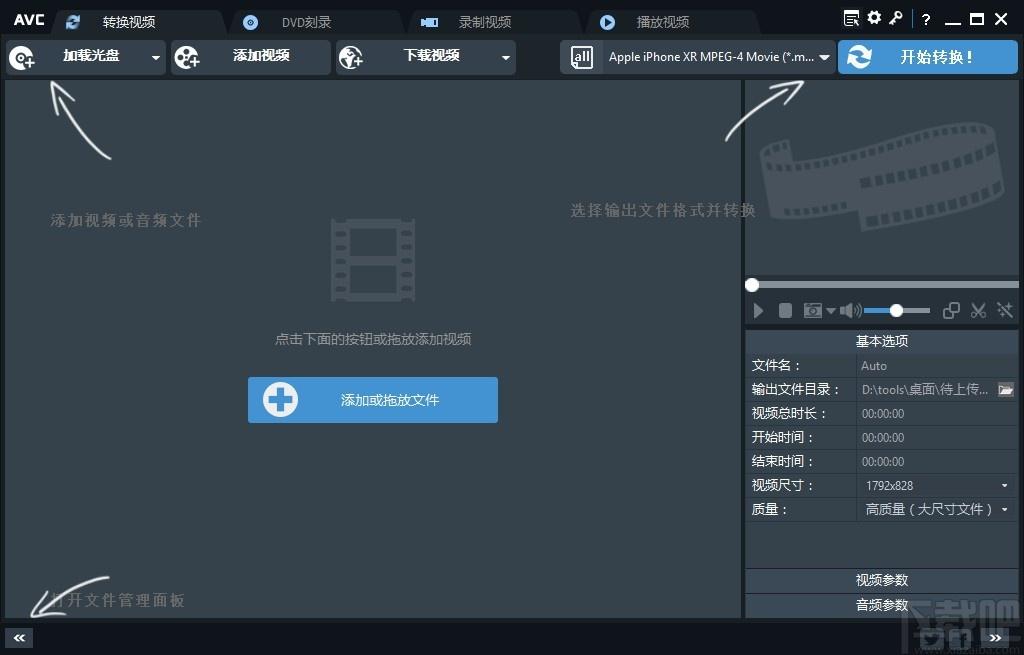
软件功能
将DVD、CD转换为任何格式以供个人使用
通过将DVD&CD转换为流行的格式(例如MP4,M4V,AVI,WMV,MOV,WMA,MP3等),任何VideoConverterUltimate都可以帮助您观看DVD电影和收听CD中的音乐。
使用菜单将媒体文件转换为DVD光盘
而且,它可以将媒体文件刻录到空白DVD光盘上,并可以在任何DVD播放器上播放。任何VideoConverterUltimate都可以通过将内容从一个DVD刻录到另一个未使用的DVD来备份DVD。
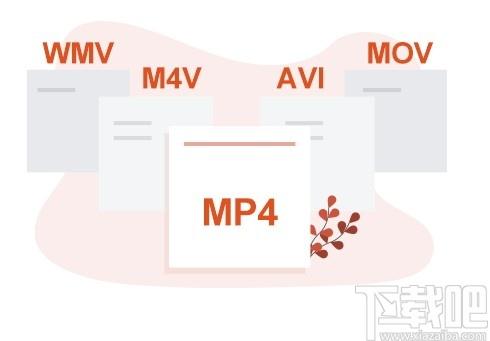
享受高效视频编码/H.265视频
HEVC提供与AVC相同水平的图像质量,但压缩效果更好。
HEVC是最新的视频压缩标准,据说在相同视频质量水平下,数据压缩率是H.264/AVC的两倍。使用HEVC编码的视频将保持较高的视觉质量,但文件尺寸较小。
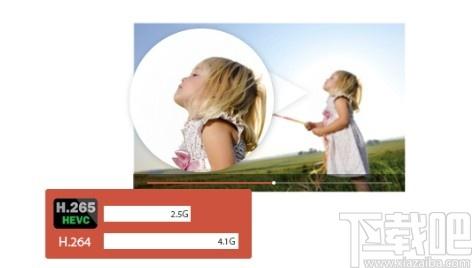
高质量录制视频屏幕
完美的录像机,具有高输出质量
录制在线流视频,出租DVD以及您可以播放的任何内容。高品质的输出和完美的同步。
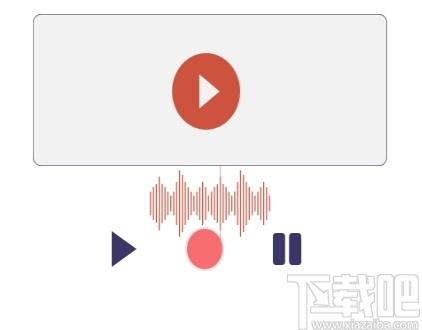
下载在线视频和音乐
支持100多个在线视频和音乐共享网站
从100多个站点下载在线视频,包括YouTube,Facebook,Dailymotion,Vimeo,Metacafe,Howcast,Niconico等。也可以从Youtube直接下载音乐。
选择视频质量和格式
现在可以以各种质量级别提供在线视频,最高可达4KUltraHD。任何VideoConverterUltimate均允许您指定要下载的视频的质量级别或视频格式。
要以HDMP4下载Netflix电影和电视节目,您可以尝试NetflixVideoDownloader。
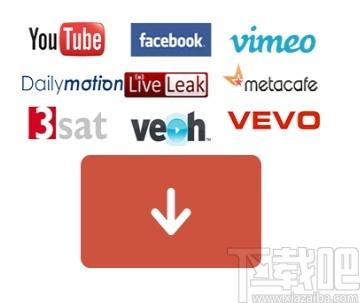
在点击中编辑和个性化您的视频文件!
将视频分成多个片段
旋转
将多个视频合并为一个
水印删除/添加/提取音频
饱和
删除并添加字幕
亮度
裁剪以删除黑色边框
对比
卷
特殊效果
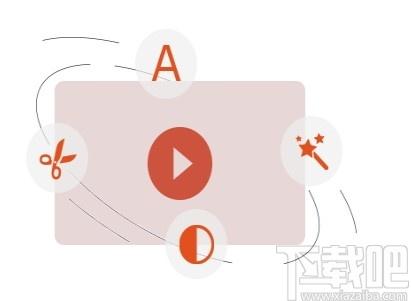
软件特色
批量添加,转换,下载视频和免费DVD菜单模板以进行自定义
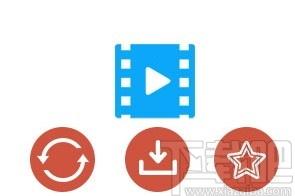
借助AMDAPP编码器(由OpenCL提供支持)和NVIDIA?CUDA?加速技术进行快速转换

终身终身使用和免费升级,以及通过电子邮件提供的客户服务和技术支持

将视频转换为任何格式的速度提高30倍!
任何VideoConverterUltimate都是满足您视频转换需求的最佳选择,因为它支持所有主要文件格式,并且它们的转换速度比传统转换器快30倍。
兼容200多种视频格式,包括4KUHD视频;
比传统转换器快30倍;
支持NVIDIANVENC转码加速。
保留100%的原始图像和音频质量;
针对所有主流设备的优化输出配置文件。
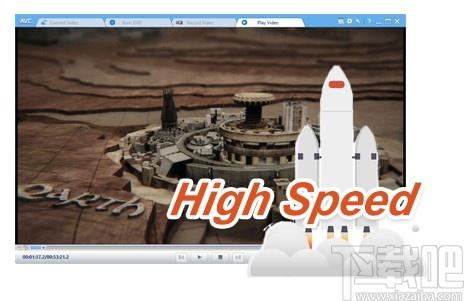
使用方法
1、点击软件安装压缩包点击进行解压,双击.exe文件即可直接进入软件,点击鼠标右键然后点击发送到桌面创建桌面快捷键
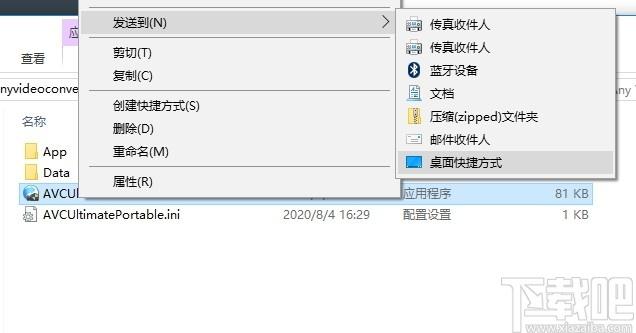
2、双击软件进入视频转换页面,该页面可以将视频文件添加到软件上进行视频文件转换
3、点击添加文件或者直接拖动视频文件即可将文件添加到软件上进行转换
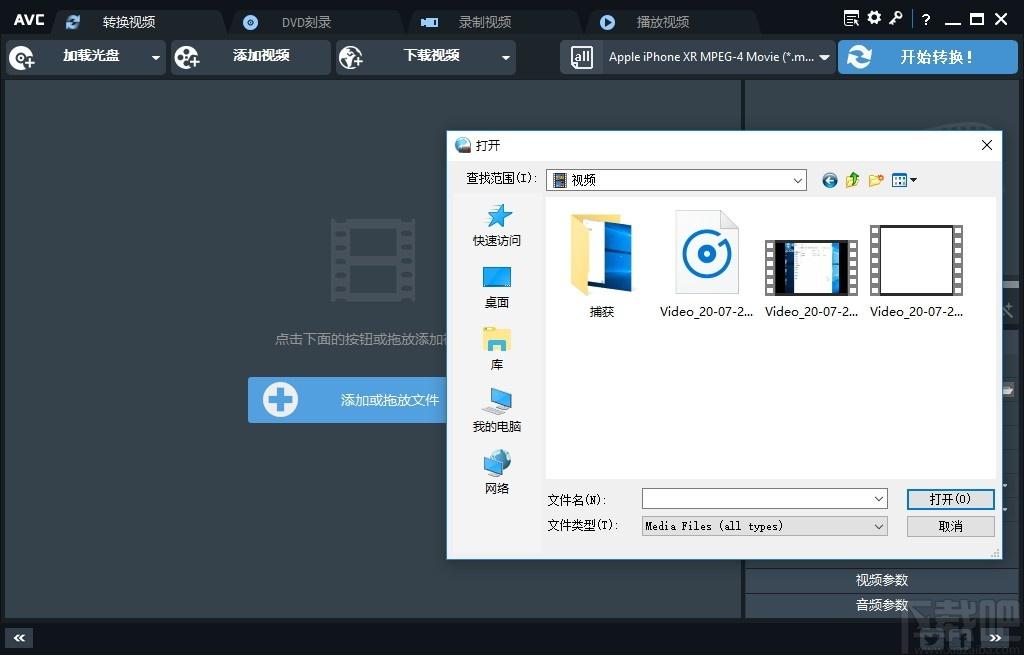
4、将视频添加到软件上后点击播放按钮即可对视频文件进行播放浏览
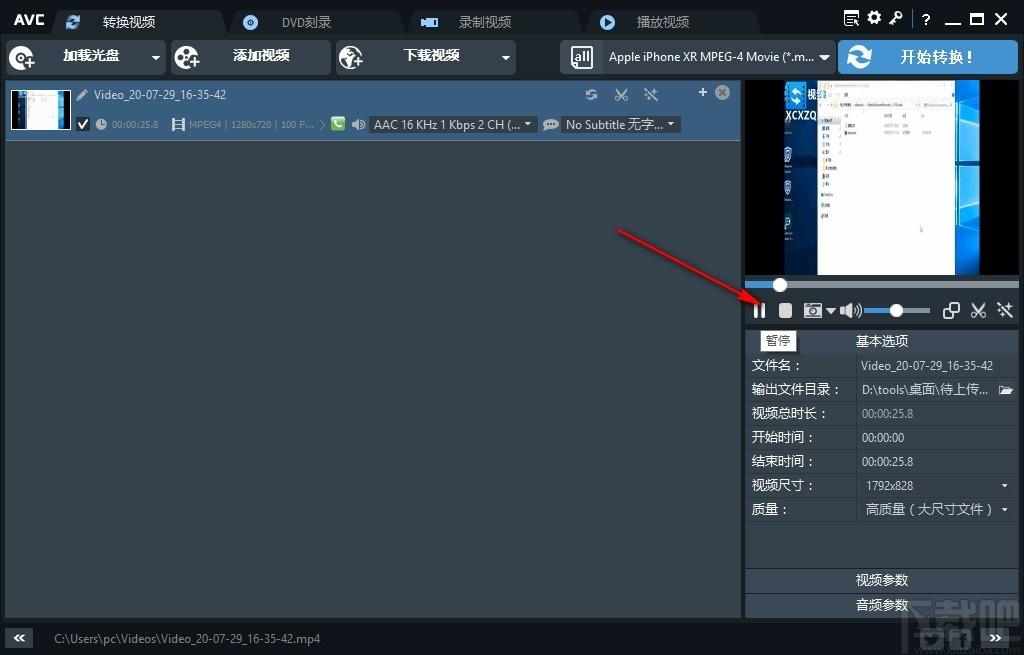
5、点击剪切按钮进入视频剪辑页面,该弹框可以对视频进行剪辑,点击选中剪辑范围然后点击确定即可完成剪辑
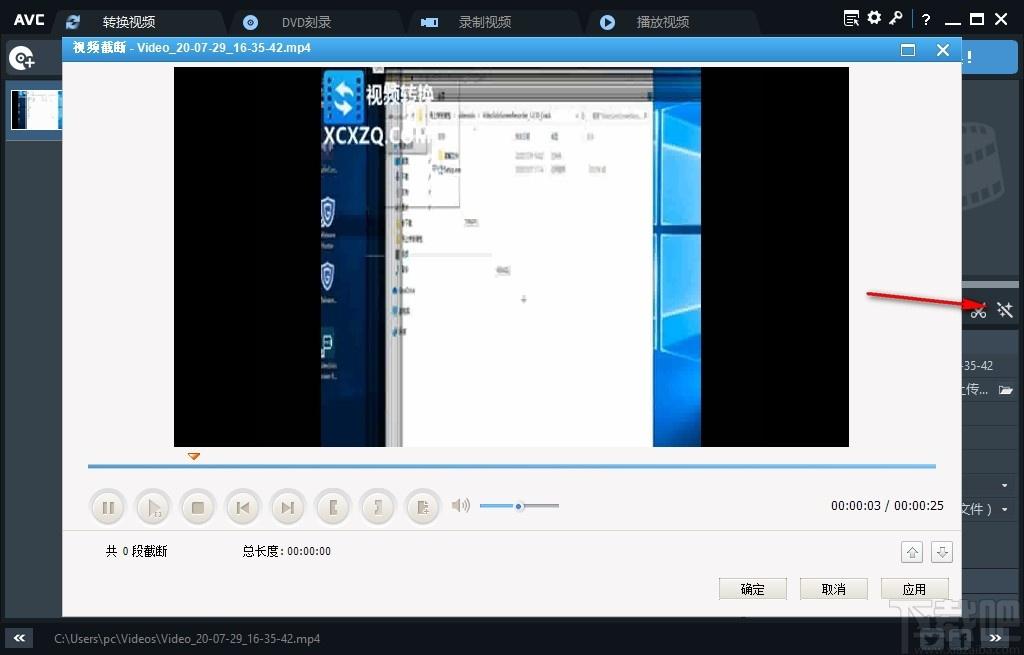
6、点击下载视频弹出添加在线视频连接弹框,点击输入视频地址然后点击开始下载即可进行在线视频编辑
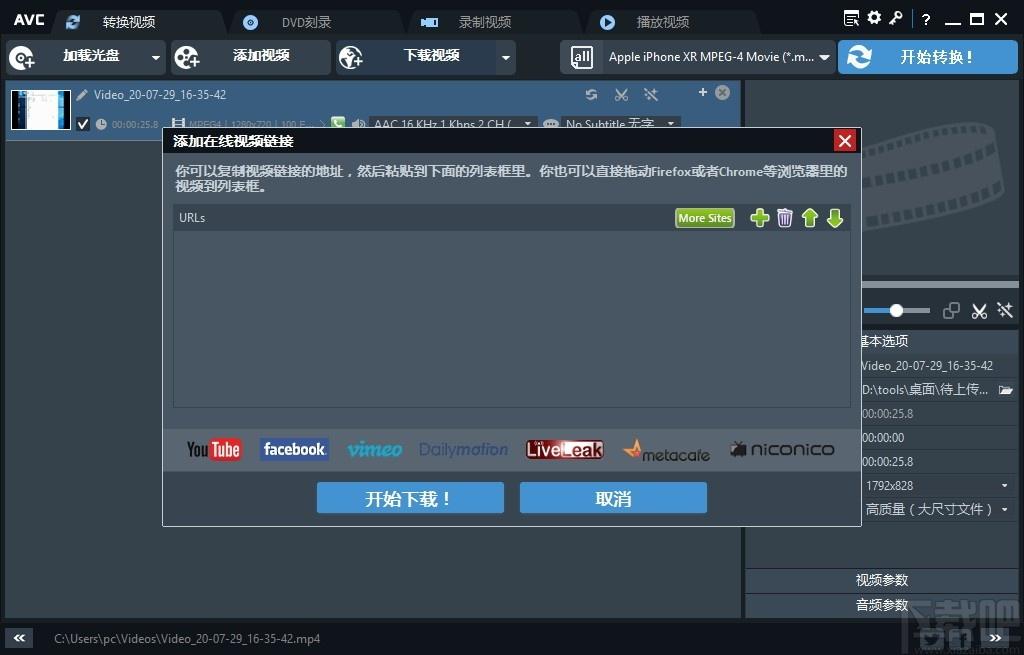
7、将视频添加到软件上后点击视频格式修改框,点击选需要转换的视频格式,即可完成视频格式输出设置
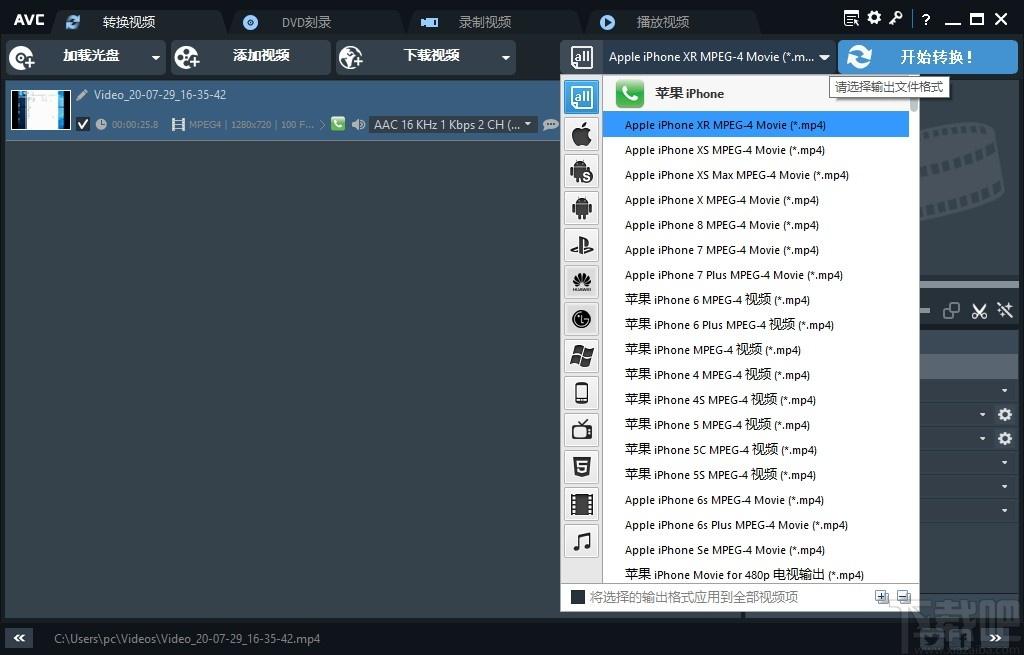
8、完成以上操作然后点击开始转换即可进行视频格式转换
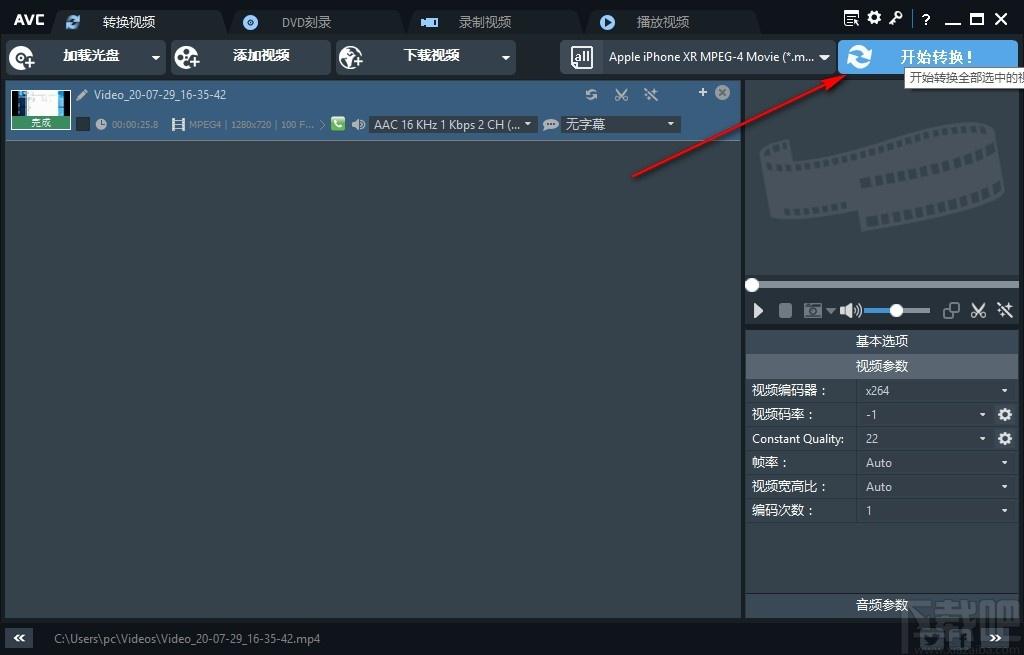
9、点击视频播放进入视频播放页面,点击添加视频文件即可播放视频
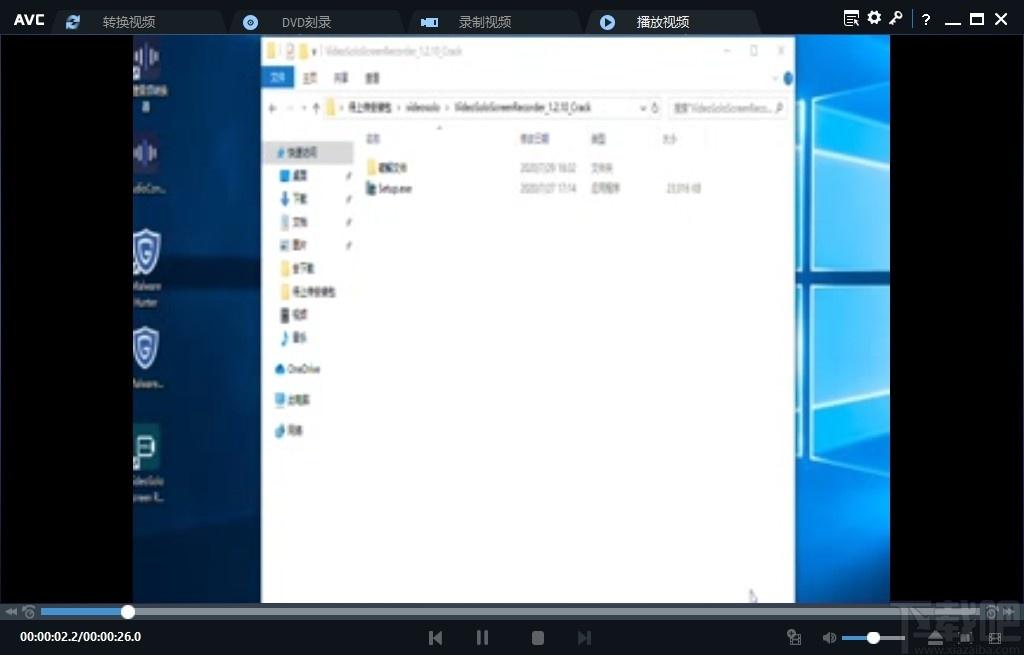
10、点击软件右上角的设置按钮弹出软件常用设置弹框,该弹框可以设置输出目录、截图文件保存目录
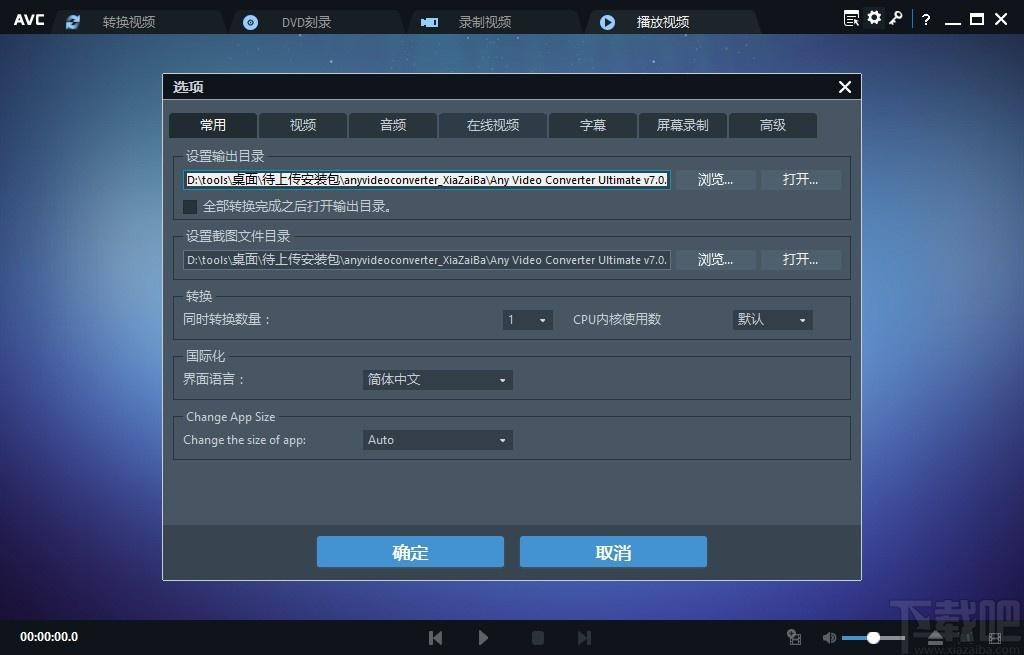
11、点击视频进入视频参数设置页面,该页面可以设置视频大小、视频输出驱动和编码增强等
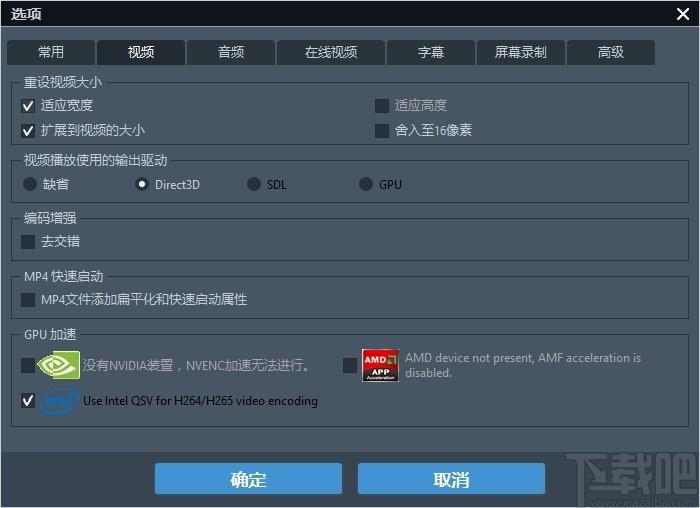
12、点击音频进入音频操作页面,该页面可以进行音量设置、acc参数设置,点击确定即可完成设置
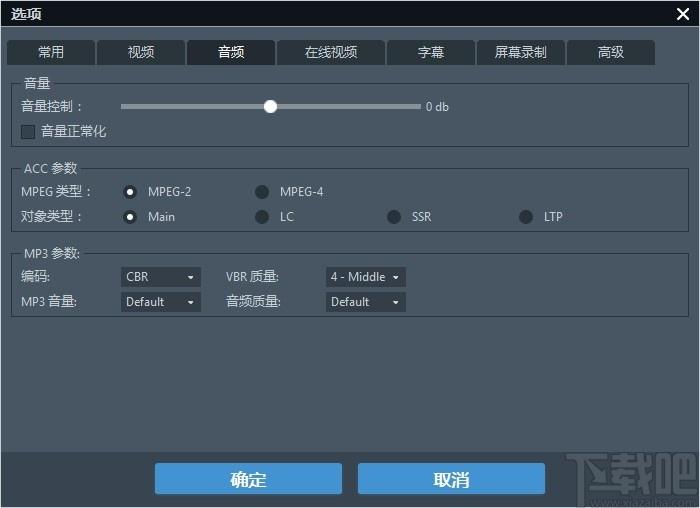
13、点击在线视频可以设置默认账户、格式选择、其他杂项等,点击驱动即可完成设置
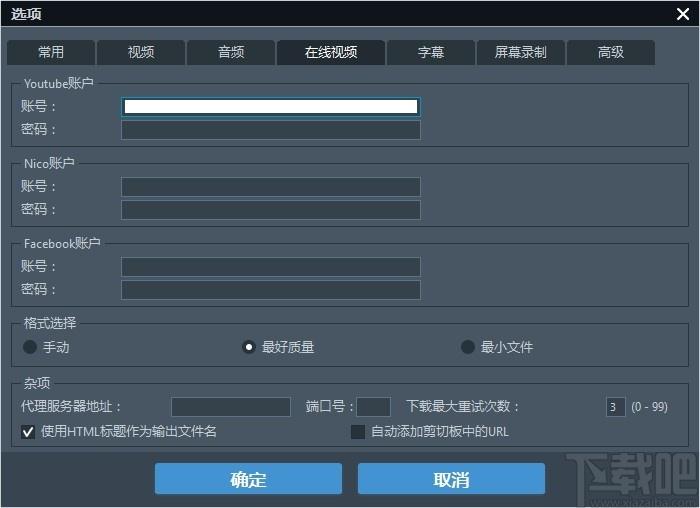
14、点击字幕进入字幕编辑页面,该页面可以设置字幕字符编码、字幕屏幕显示设置,字幕大小等
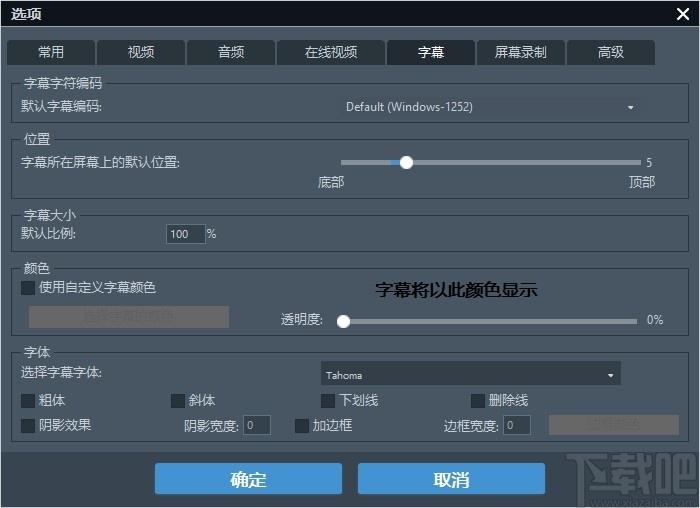
15、点击屏幕录制进入屏幕录制页面,点击浏览按钮可以设置录制文件保存路径
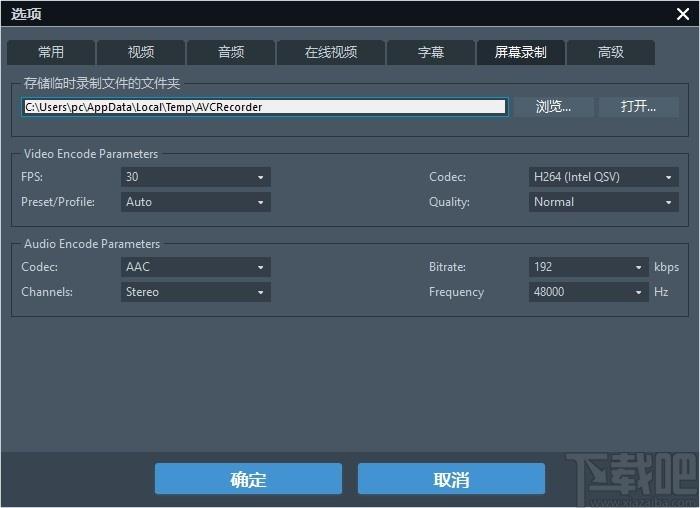
16、点击高级按钮进入软件杂项设置页面,点击勾选各种软件杂项功能,点击确定即可完成设置
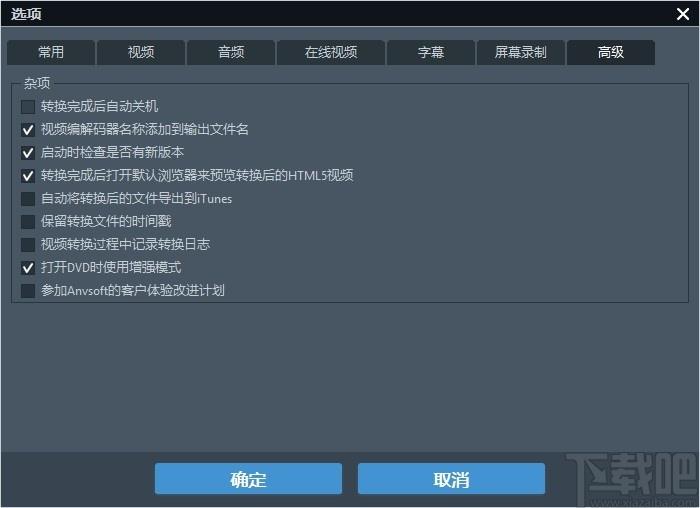
官方教程
1.如何将视频转换为其他视频格式
步骤1.单击“添加视频”按钮以添加要转换的视频文件。
步骤2.从下拉列表中选择输出视频格式。
步骤3.单击“立即转换”按钮以开始转换。
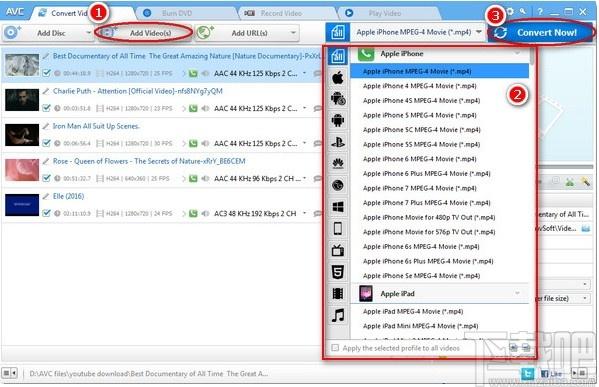
请注意:在预览窗口字段下,您也可以手动设置输出视频参数。对于新手用户,建议保留默认设置。
2.如何翻录DVD电影?
步骤1.单击“添加DVD”按钮以添加DVD/DVD文件夹/DVDISO文件。
步骤2.从下拉列表中选择某种输出格式。
步骤3.单击“立即转换”按钮以开始转换。
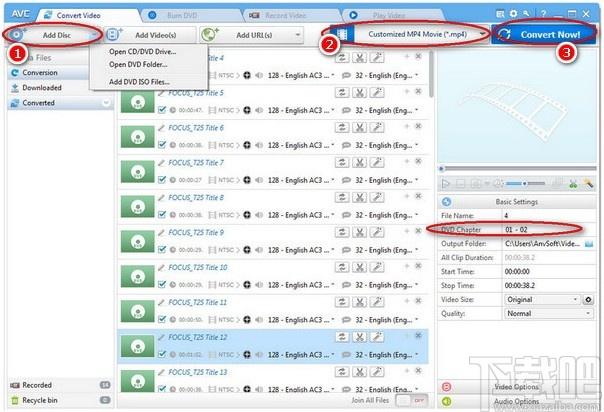
请注意:
1.如果DVD电影包含多个音轨/字幕,则可以从程序主面板中自由选择所需的音轨/字幕。
2.在预览窗口字段下,展开基本设置,您可以手动指定要翻录和转换的章节,例如04–08或20–20。
3.如何使用任何VideoConverterUltimate录制视频?
步骤1.运行程序,单击程序顶部的“录制视频”选项卡到视频录制面板,然后单击“立即录制”按钮开始录制。
注意:您可以设置您希望将录制的视频保存在视频录制面板上的输出文件夹。或者您可以将其保留为默认值。
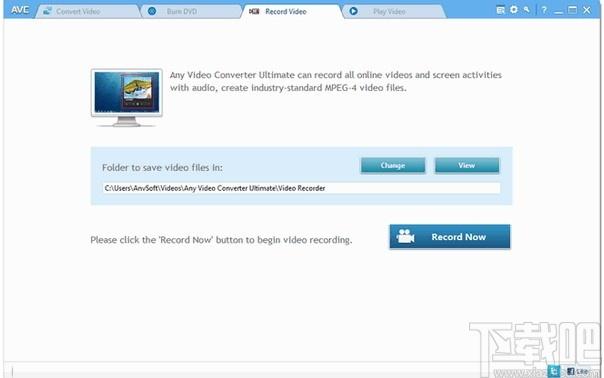
步骤2.播放视频进行录制。
如果当前未播放视频,请播放要录制的视频。否则,AVCUltimate将自动检测视频区域。
步骤3.可以通过程序自动检测记录区域。通过在必要时手动拖动来调整视频记录区域,并在需要时设置停止时间。
步骤4.单击“REC”按钮或按热键Ctrl+F7开始录制。
4.如何将视频刻录到DVD?
1.转到“刻录DVD”窗口,然后单击“添加视频”按钮。
2.根据您的电视系统,选择DVD视频NTSC电影或DVD视频PAL电影。
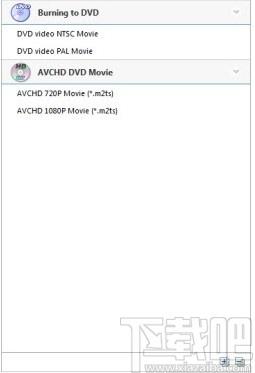
3.选择DVD菜单。
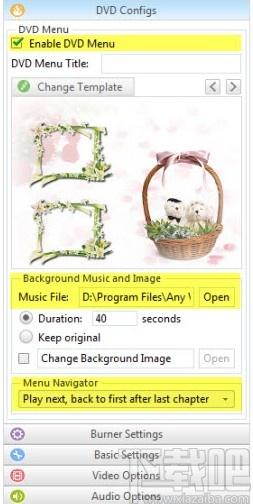
-在DVD菜单图块中,命名DVD,然后直接将其输入框中。
-在“背景音乐”中,从本地计算机浏览DVD的音乐文件。
-在“背景图像”中,单击“浏览图像文件”以更改DVD的背景图像。
-在菜单导航器中,选择DVD的播放模式。
4.单击“立即转换!”按钮,开始将视频转换并刻录到DVD。
5.在“DVDBurningEngine”窗口中,单击“确定”按钮,驱动器将自动弹出光盘。
注意:
一个。如果插入的光盘不为空,将提示您删除内容。单击“是”,光盘上的所有数据将被自动覆盖。
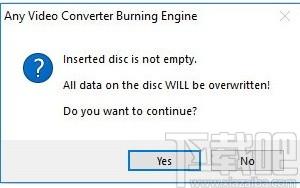
b。任何VideoConverterUltimate支持各种DVD介质,包括CD-R,CD-RW,DVD-RAM,DVD+R,DVD+RW,DVD+R双层,DVD-R,DVD-RW,DVD-R双层,随机访问写入等。
C。AVCHDDVD只能在支持AVCHDDVD播放的蓝光播放器或DVD播放器上播放
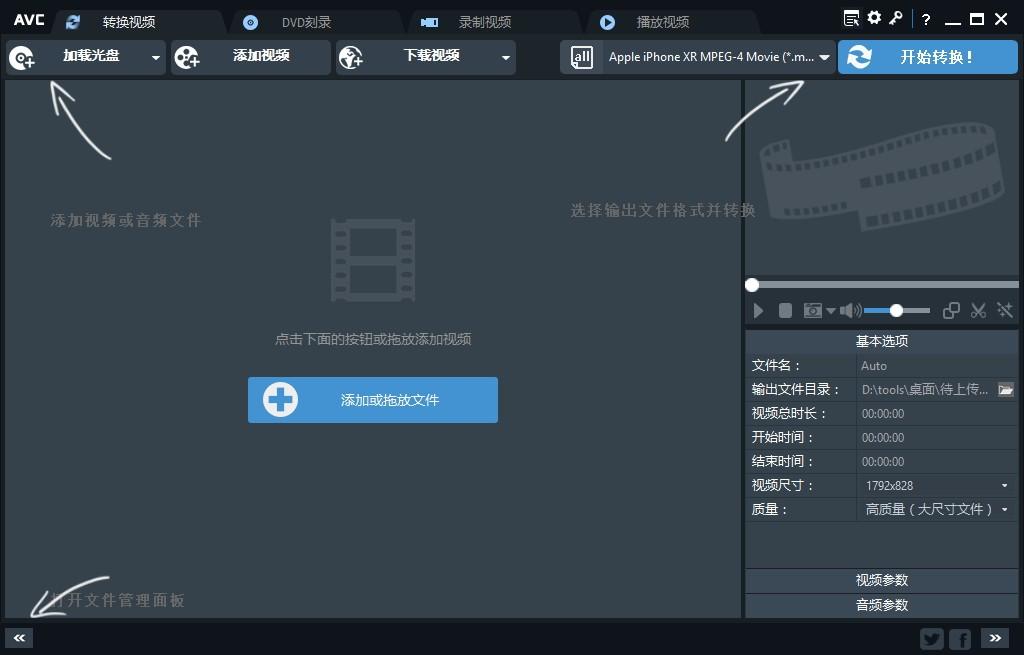
Tags:Any Video Converter Ultimate下载,视频转换工具,视频剪辑
 淮自启1.0系统其它 / 35.10MB / 2015-4-25 / WinXP, Win7, win8 / /
淮自启1.0系统其它 / 35.10MB / 2015-4-25 / WinXP, Win7, win8 / / 小编点评:淮自启(开机启动设置)。论坛大神原创制作的一款.
下载 野狼音效软件音频播放 / 179.16MB / 2014-8-17 / WinXP, win7, WinAll / /
野狼音效软件音频播放 / 179.16MB / 2014-8-17 / WinXP, win7, WinAll / / 小编点评:野狼音效工具内置群众笑声,尖叫声,掌.
下载 专业照片修饰工作流程扩展PPW Tools滤镜插件 / 639.27MB / 2023-2-3 / WinAll / /
专业照片修饰工作流程扩展PPW Tools滤镜插件 / 639.27MB / 2023-2-3 / WinAll / / 小编点评:PPWTools是一款支持ps的专.
下载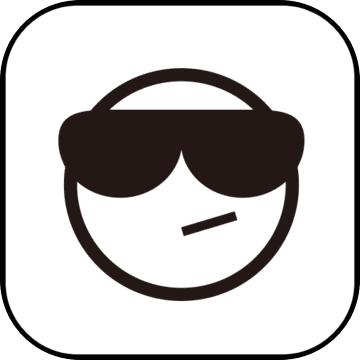 libcurl.dllDLL和OCX / 964.71MB / 2022-11-17 / WinAll, Win7 / /
libcurl.dllDLL和OCX / 964.71MB / 2022-11-17 / WinAll, Win7 / / 小编点评:libcurl.dll是windows系.
下载 聊骚表情包大全QQ表情 / 745.42MB / 2023-9-21 / WinAll / /
聊骚表情包大全QQ表情 / 745.42MB / 2023-9-21 / WinAll / / 小编点评:聊骚表情包是喜欢聊骚和喜欢逗人的小.
下载 Miro开源播放器视频播放 / 623.64MB / 2014-4-20 / WinXP / /
Miro开源播放器视频播放 / 623.64MB / 2014-4-20 / WinXP / / 小编点评:大名鼎鼎的开源播放器Democra.
下载 远程控制管理软件(Devolutions Remote Desktop Manager Enterprise)远程监控 / 65.71MB / 2017-5-20 / WinAll / / Devolutions /
远程控制管理软件(Devolutions Remote Desktop Manager Enterprise)远程监控 / 65.71MB / 2017-5-20 / WinAll / / Devolutions / 小编点评:DevolutionsRemote.
下载 中文词频分析小程序文件处理 / 596.99MB / 2020-7-2 / WinXP, Win7, win8 / /
中文词频分析小程序文件处理 / 596.99MB / 2020-7-2 / WinXP, Win7, win8 / / 小编点评:中文词频分析小程序,由论坛大佬原创制作的一个.
下载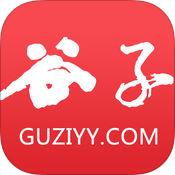 谷子孕婴网iOS版ios运动养生 / 390.44MB / 2015-4-14 / 苹果iOS / /
谷子孕婴网iOS版ios运动养生 / 390.44MB / 2015-4-14 / 苹果iOS / / 小编点评:谷子孕婴网是一款非常实用方便的育儿.
下载 蜘蛛侠:破碎维度 汉化补丁汉化补丁 / 742.33MB / 2022-11-8 / Vista, WinXP, win7 / /
蜘蛛侠:破碎维度 汉化补丁汉化补丁 / 742.33MB / 2022-11-8 / Vista, WinXP, win7 / / 小编点评:感谢潜龙汉化组辛勤汉化项目负责:一.
下载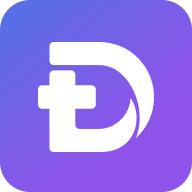 DAppPlay crx插件浏览辅助 / 626.64MB / 2022-6-16 / WinAll, WinXP, Win7 / /
DAppPlay crx插件浏览辅助 / 626.64MB / 2022-6-16 / WinAll, WinXP, Win7 / / 小编点评:DAppPlaycrx插件是DAp.
下载 微软邮箱(Windows Live Mail 2011)邮箱工具 / 998.40MB / 2016-11-1 / WinAll, WinXP / / 微软 /
微软邮箱(Windows Live Mail 2011)邮箱工具 / 998.40MB / 2016-11-1 / WinAll, WinXP / / 微软 / 小编点评:由于微软并没单独提供Mail,但庆.
下载 CrossEyes V1.0.0下载 文字处理 / 428.22MB / 2013-8-18 / Win8,Win7,WinXP / 英文 / 免费软件
CrossEyes V1.0.0下载 文字处理 / 428.22MB / 2013-8-18 / Win8,Win7,WinXP / 英文 / 免费软件 小编点评:软件介绍一款用MSWORD表示代码.
下载 迷你视频调节2010
迷你视频调节2010 图像尺寸改变器
图像尺寸改变器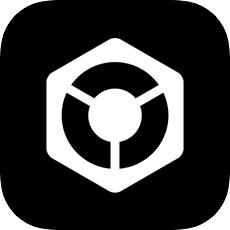 音乐管理DJ软件Pioneer DJ rekordbox
音乐管理DJ软件Pioneer DJ rekordbox 战机归来最新版下载-战机归来手游下载v2.3.98 安卓版
战机归来最新版下载-战机归来手游下载v2.3.98 安卓版 麦田认字下载软件-麦田认字幼儿识字app下载v3.6.4.220823 安卓最新版本
麦田认字下载软件-麦田认字幼儿识字app下载v3.6.4.220823 安卓最新版本 超级鸭子手机版下载-超级鸭子游戏下载v1.6.39 安卓版
超级鸭子手机版下载-超级鸭子游戏下载v1.6.39 安卓版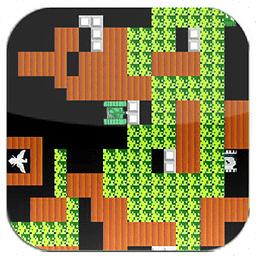 经典90坦克大战游戏下载-经典90坦克大战手机版下载v1.0.0 安卓版
经典90坦克大战游戏下载-经典90坦克大战手机版下载v1.0.0 安卓版 stunt bike freestyle手机版下载-stunt bike freestyle游戏中文版下载v2.7 安卓版
stunt bike freestyle手机版下载-stunt bike freestyle游戏中文版下载v2.7 安卓版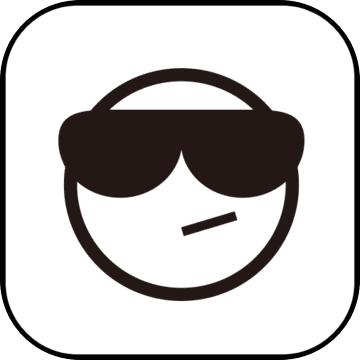 创世传说破解版下载-创世传说内购破解版下载v1.50.0.1605091800 安卓无限钻石版
创世传说破解版下载-创世传说内购破解版下载v1.50.0.1605091800 安卓无限钻石版 升龙界破解版下载-升龙界内购破解版下载v1.0.0 安卓版
升龙界破解版下载-升龙界内购破解版下载v1.0.0 安卓版 超启识字阅读app下载-超启识字阅读手机版下载v1.5.0 安卓最新版
超启识字阅读app下载-超启识字阅读手机版下载v1.5.0 安卓最新版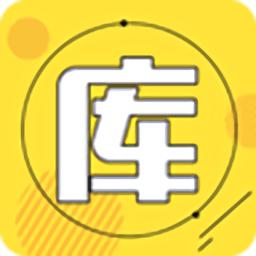 良娣软件库app下载安装-良娣软件库分享官方版下载v1.2 安卓最新版
良娣软件库app下载安装-良娣软件库分享官方版下载v1.2 安卓最新版
北极星商务信息发布V5.0下载
 商业贸易 / 919.99MB / 2012-12-5 / Win8,Win7,WinXP / 简体中文 / 免费软件 下载
商业贸易 / 919.99MB / 2012-12-5 / Win8,Win7,WinXP / 简体中文 / 免费软件 下载
Nidesoft iTunes Converter V2.4.46下载
 视频转换 / 508.41MB / 2015-8-30 / Win8,Win7,WinXP / 简体中文 / 免费软件 下载
视频转换 / 508.41MB / 2015-8-30 / Win8,Win7,WinXP / 简体中文 / 免费软件 下载
PipeBoost(HTTP Server性能分析)V3.0.306下载
 网页制作 / 520.17MB / 2012-5-2 / Win8,Win7,WinXP / 英文 / 免费软件 下载
网页制作 / 520.17MB / 2012-5-2 / Win8,Win7,WinXP / 英文 / 免费软件 下载
屏幕区域截图器V1.1下载
 屏幕录像 / 778.29MB / 2014-2-20 / Win8,Win7,WinXP / 简体中文 / 免费软件 下载
屏幕录像 / 778.29MB / 2014-2-20 / Win8,Win7,WinXP / 简体中文 / 免费软件 下载
WinRAR打包任务助手V1.0绿色版下载
 安装制作 / 782.43MB / 2020-11-8 / Win7,Vista,WinXP,Win2000 / 简体中文 / 免费软件 下载
安装制作 / 782.43MB / 2020-11-8 / Win7,Vista,WinXP,Win2000 / 简体中文 / 免费软件 下载
大河好运司机端app下载-大河好运司机端 v1.2.2 安卓版
 生活服务 / 614.74MB / 2023-6-19 / / 下载
生活服务 / 614.74MB / 2023-6-19 / / 下载
《地铁:归来》—地铁:2033简体中文重制版(汉化V2.0)游戏(暂未上线)
 射击枪战 / 352.15MB / 2011-6-26 / Win8,Win7,Vista / 简体中文 / 免费软件 下载
射击枪战 / 352.15MB / 2011-6-26 / Win8,Win7,Vista / 简体中文 / 免费软件 下载
深井app官方下载-网易深井游戏社区下载v5.4.3.0103 安卓版
 其他游戏 / 613.74MB / 2012-11-1 / Android / 中文 / 网易(杭州)网络有限公司 / v5.4.3.0103 安卓版 下载
其他游戏 / 613.74MB / 2012-11-1 / Android / 中文 / 网易(杭州)网络有限公司 / v5.4.3.0103 安卓版 下载
我的世界下载安装免费手机版本-我的世界最新版本2024下载v2.10.5.237641 安卓官方版
 模拟经营 / 727.86MB / 2021-7-20 / Android / 中文 / 上海网之易吾世界网络科技有限公司 / v2.10.5.237641 安卓官方版 下载
模拟经营 / 727.86MB / 2021-7-20 / Android / 中文 / 上海网之易吾世界网络科技有限公司 / v2.10.5.237641 安卓官方版 下载
崽崽模拟器下载最新版2022-崽崽模拟器中文版游戏下载v3.9.6 安卓免费版
 模拟经营 / 271.59MB / 2020-4-29 / Android / 中文 / v3.9.6 安卓免费版 下载
模拟经营 / 271.59MB / 2020-4-29 / Android / 中文 / v3.9.6 安卓免费版 下载
儿童早教海洋动物最新版下载-儿童早教海洋动物官方版下载v2.0 安卓版
 儿童教育 / 107.24MB / 2020-6-5 / Android / 中文 / 长沙航航启蒙信息科技有限公司 / v2.0 安卓版 下载
儿童教育 / 107.24MB / 2020-6-5 / Android / 中文 / 长沙航航启蒙信息科技有限公司 / v2.0 安卓版 下载
模拟加油站官方下载-模拟加油站最新版(gas station inc)下载v1.5.3 安卓版
 模拟经营 / 268.72MB / 2014-7-13 / Android / 中文 / v1.5.3 安卓版 下载
模拟经营 / 268.72MB / 2014-7-13 / Android / 中文 / v1.5.3 安卓版 下载
海战奇兵破解版下载-海战奇兵游戏破解版下载v4.1.0 安卓内购版
 动作游戏 / 721.73MB / 2020-9-1 / Android / 中文 / v4.1.0 安卓内购版 下载
动作游戏 / 721.73MB / 2020-9-1 / Android / 中文 / v4.1.0 安卓内购版 下载